1
Télécharger et installer le plugin
Vous pouvez télécharger le plugin FedaPay pour PrestaShop en cliquant ici.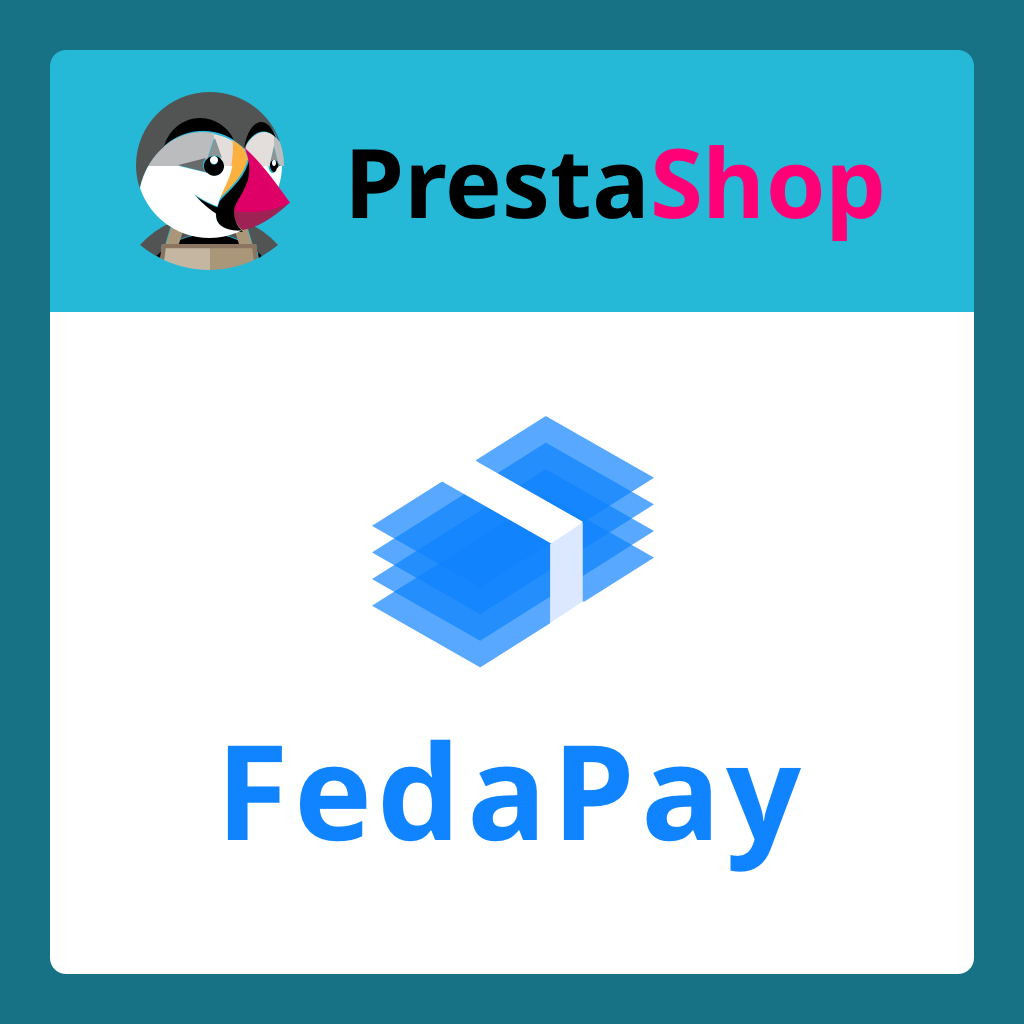 Étapes d’installation :
Étapes d’installation :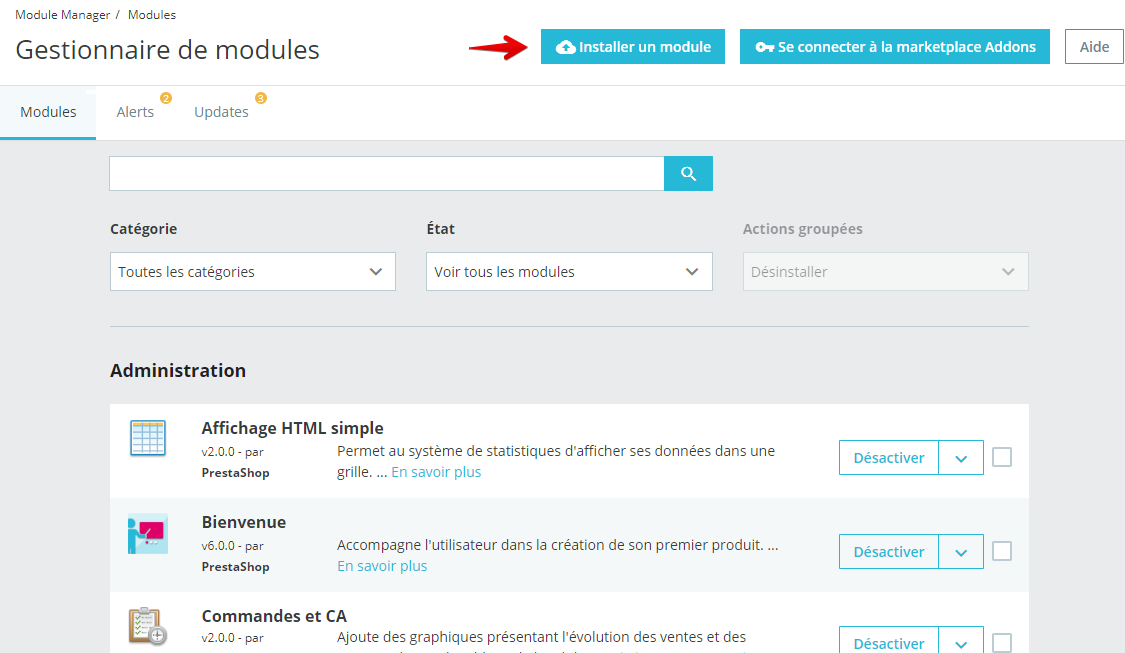
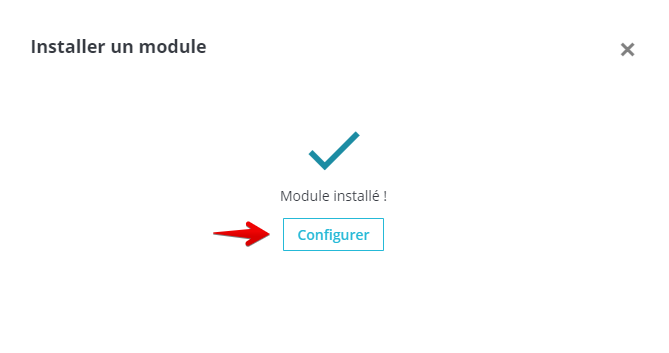
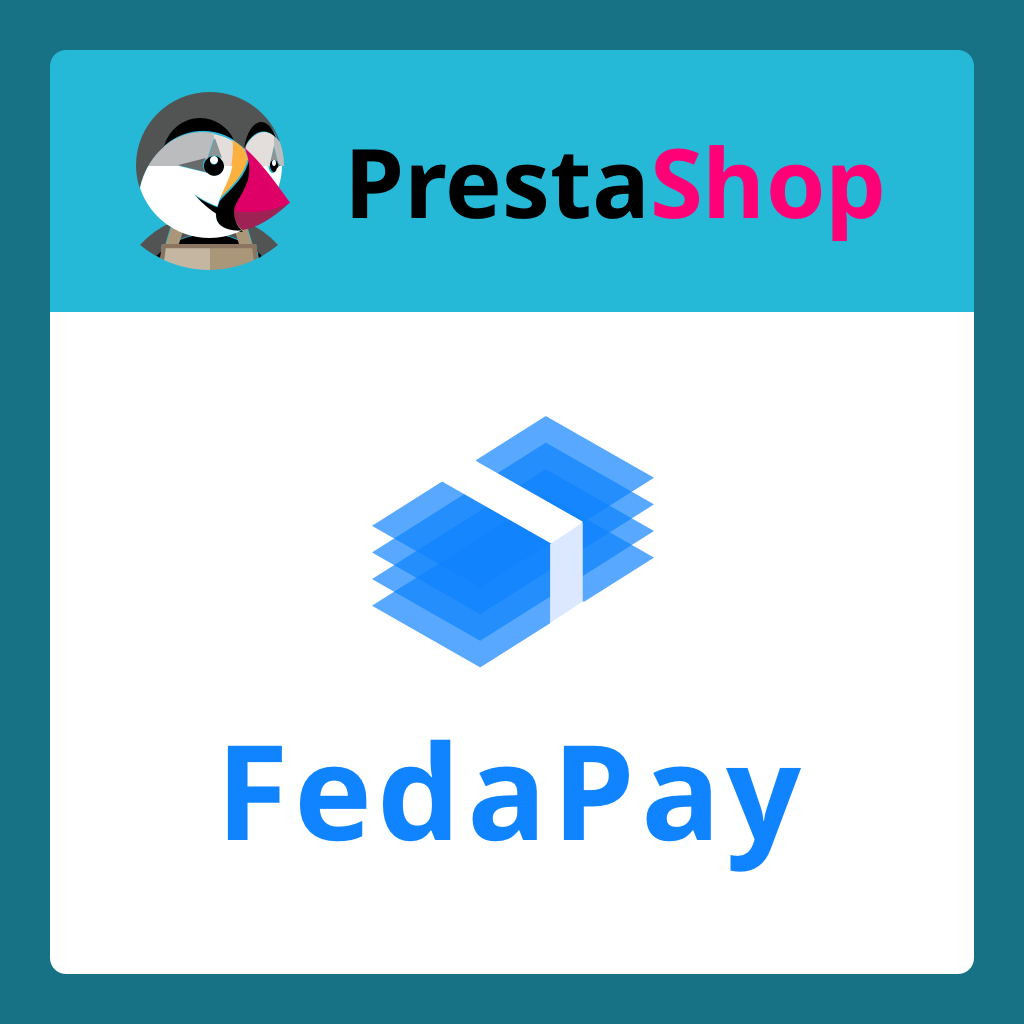 Étapes d’installation :
Étapes d’installation :- Accédez à votre tableau de bord PrestaShop.
-
Cliquez sur Modules > Module Manager.
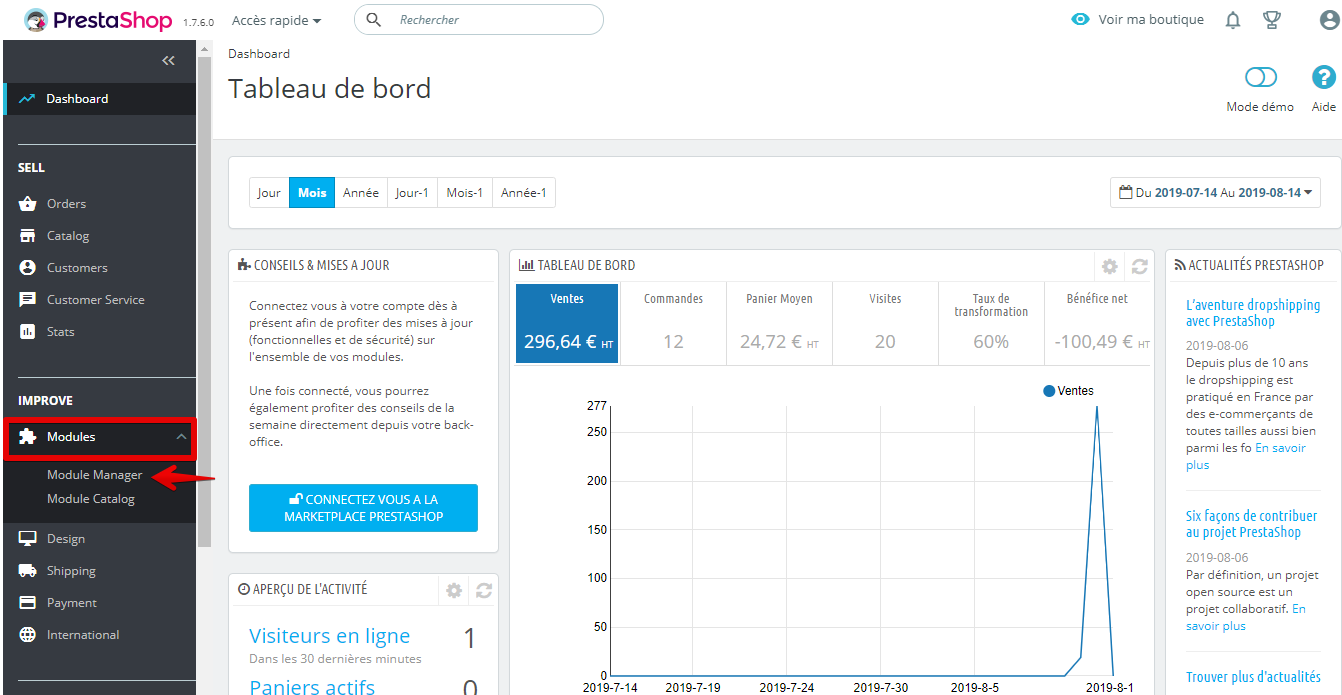
- Cliquez sur Installer un module.
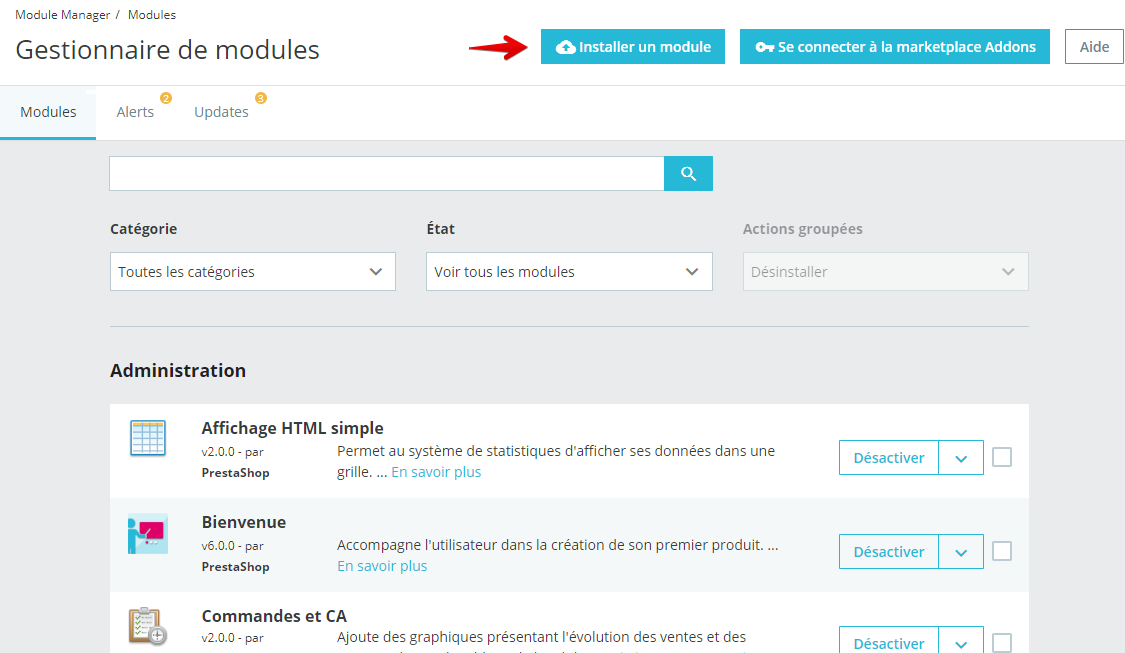
-
Téléversez le fichier du plugin que vous avez téléchargé.
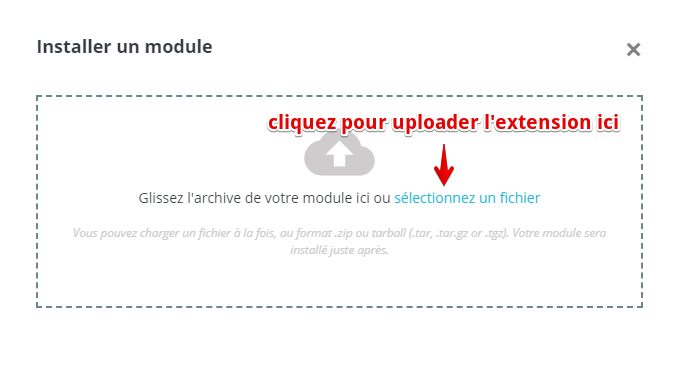
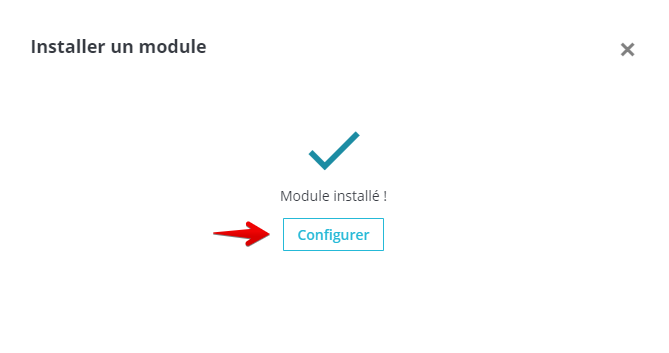
2
Configurer le plugin FedaPay
Après l’installation, cliquez sur Configurer pour accéder aux paramètres de FedaPay.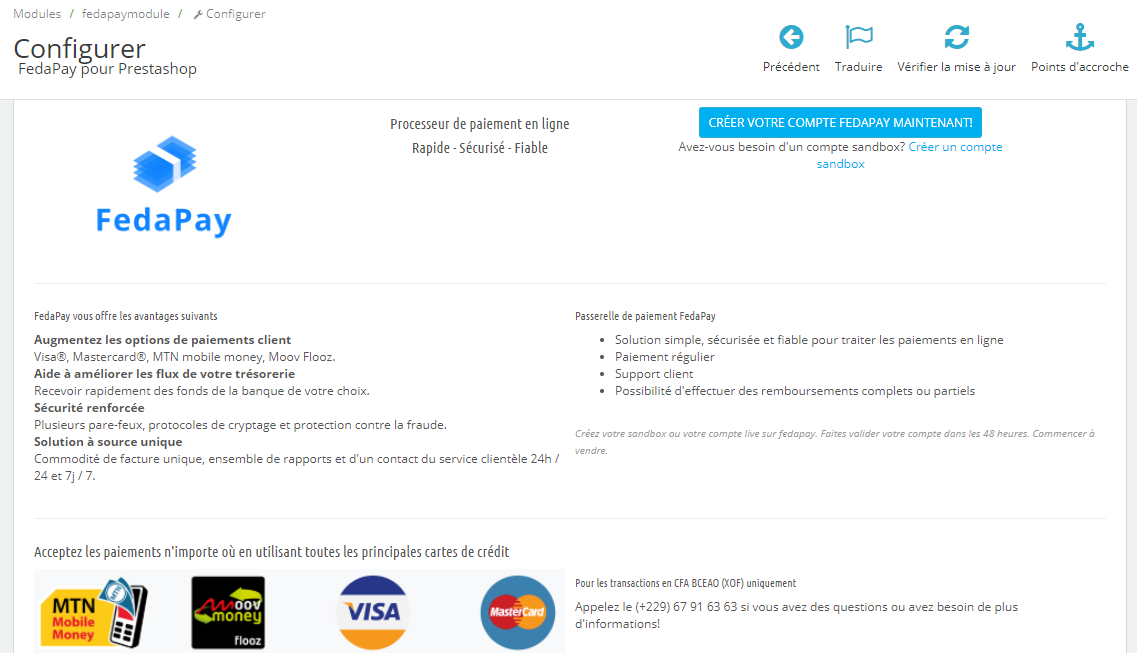 Vous pouvez configurer le plugin pour fonctionner en mode test (sandbox) ou en mode live selon vos besoins :Mode Test (Sandbox) :
Vous pouvez configurer le plugin pour fonctionner en mode test (sandbox) ou en mode live selon vos besoins :Mode Test (Sandbox) :
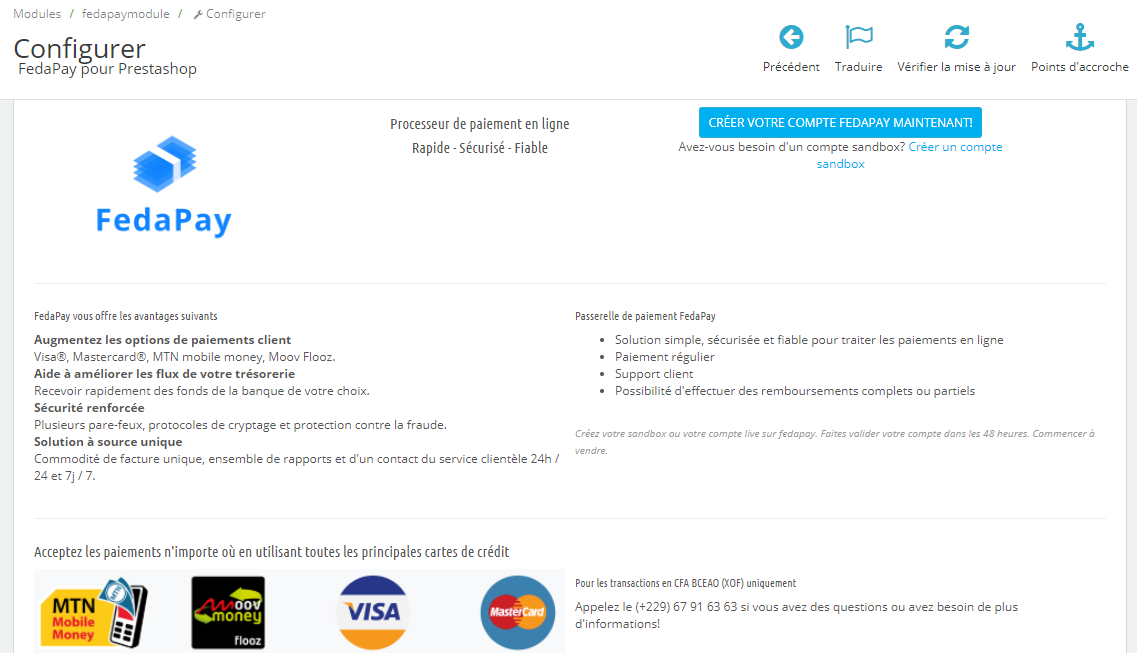 Vous pouvez configurer le plugin pour fonctionner en mode test (sandbox) ou en mode live selon vos besoins :Mode Test (Sandbox) :
Vous pouvez configurer le plugin pour fonctionner en mode test (sandbox) ou en mode live selon vos besoins :Mode Test (Sandbox) :- Connectez-vous à votre compte FedaPay Sandbox.
- Allez dans le menu API et copiez la clé secrète de test (sk_sandbox).
-
Collez cette clé dans le champ correspondant sur PrestaShop.
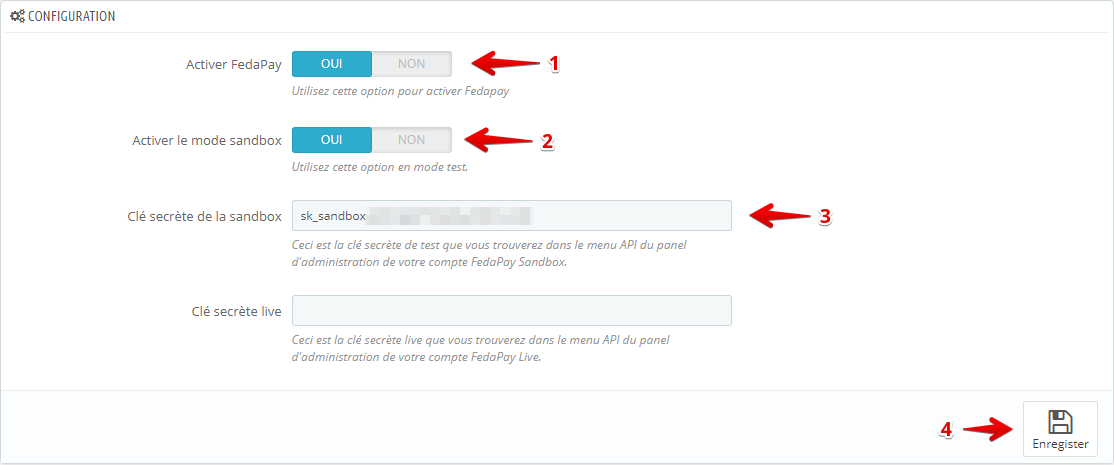
- Connectez-vous à votre compte FedaPay Live.
- Allez dans le menu API et copiez la clé secrète live (sk_live).
-
Collez cette clé dans le champ correspondant sur PrestaShop.
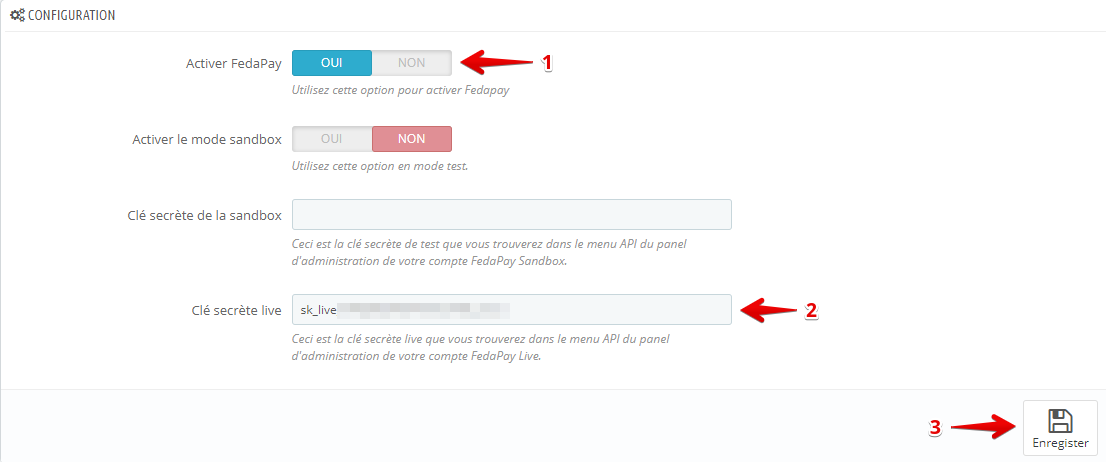
3
Configurer la devise (FCFA)
FedaPay prend en charge uniquement le FCFA pour le moment. Vous devez donc configurer cette devise par défaut dans PrestaShop.Étapes pour ajouter le FCFA :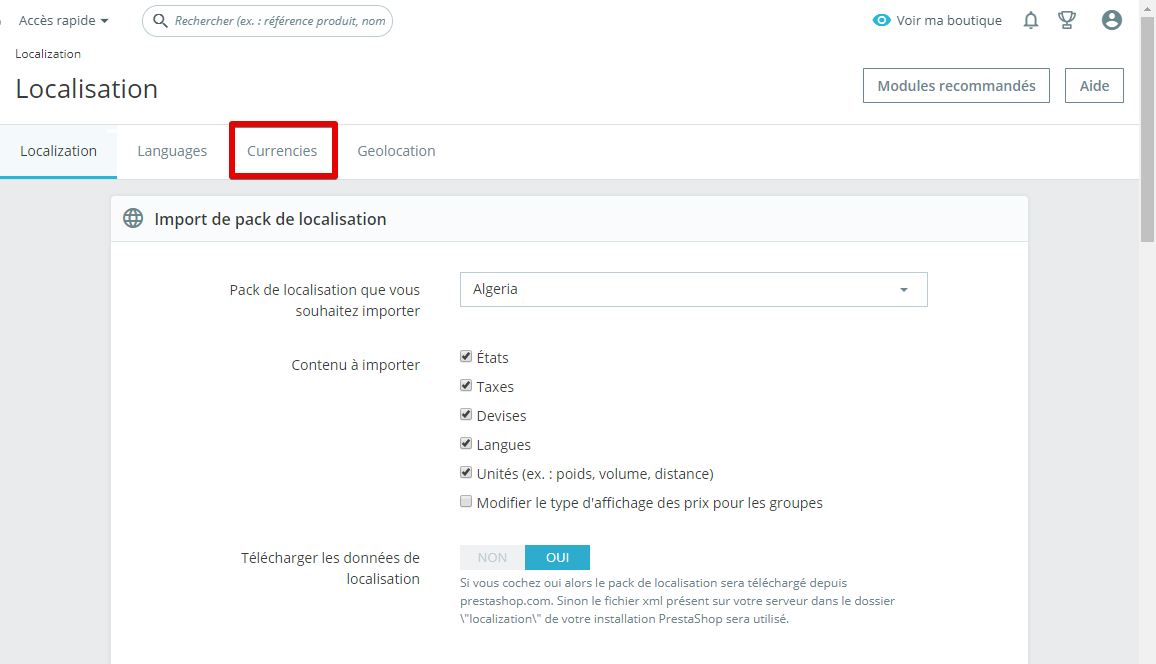
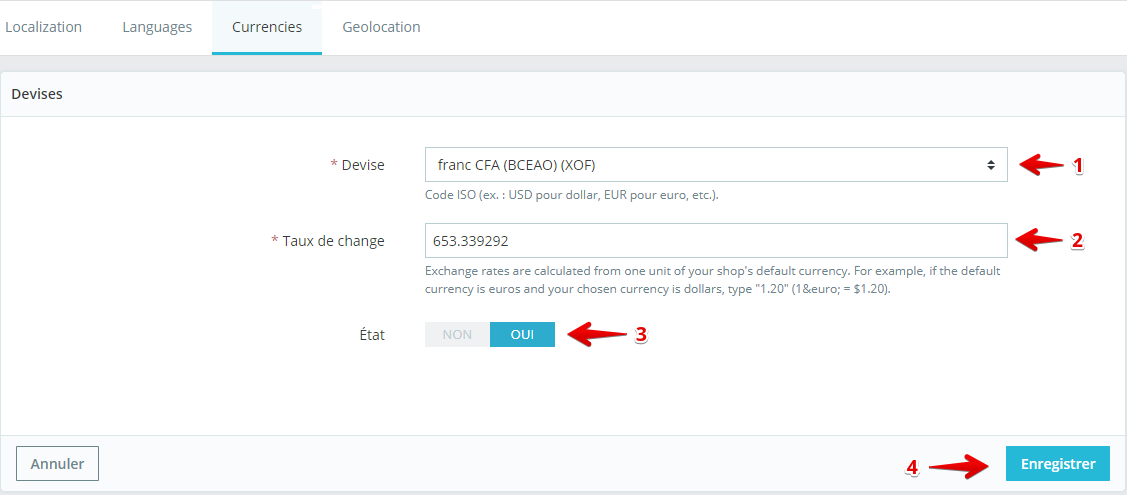 Une fois que vous avez ajouté le FCFA, il apparaîtra dans la liste des devises de votre boutique.
Une fois que vous avez ajouté le FCFA, il apparaîtra dans la liste des devises de votre boutique.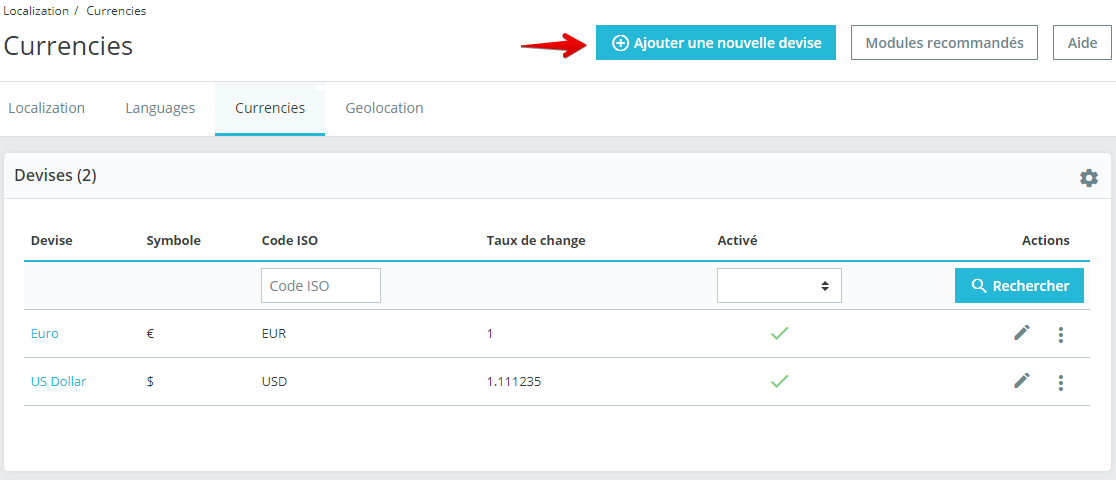 Définir le FCFA comme devise par défaut :
Définir le FCFA comme devise par défaut :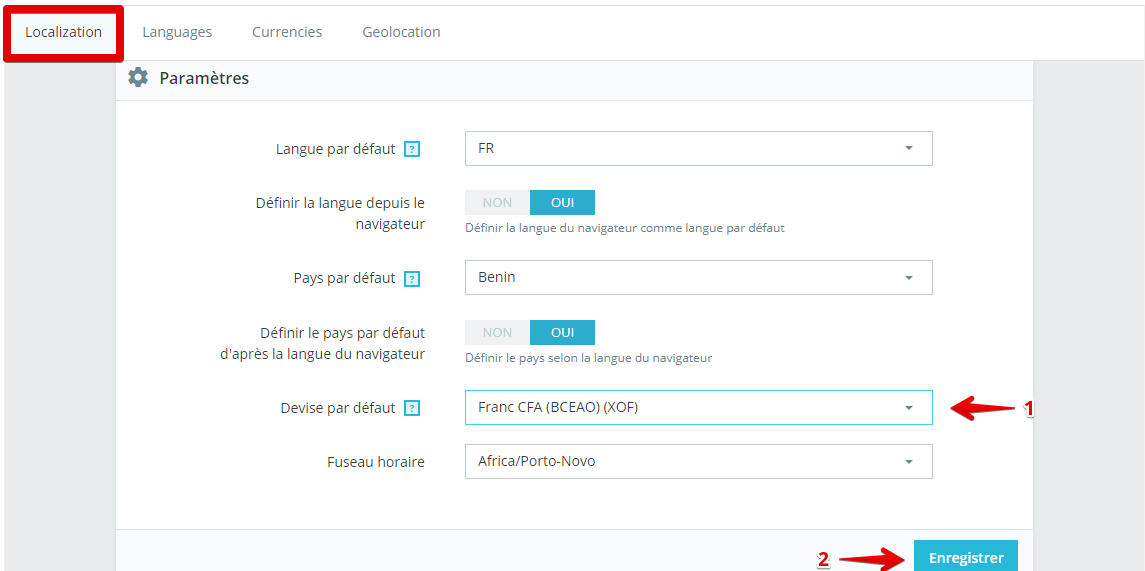
-
Allez dans International > Localization.
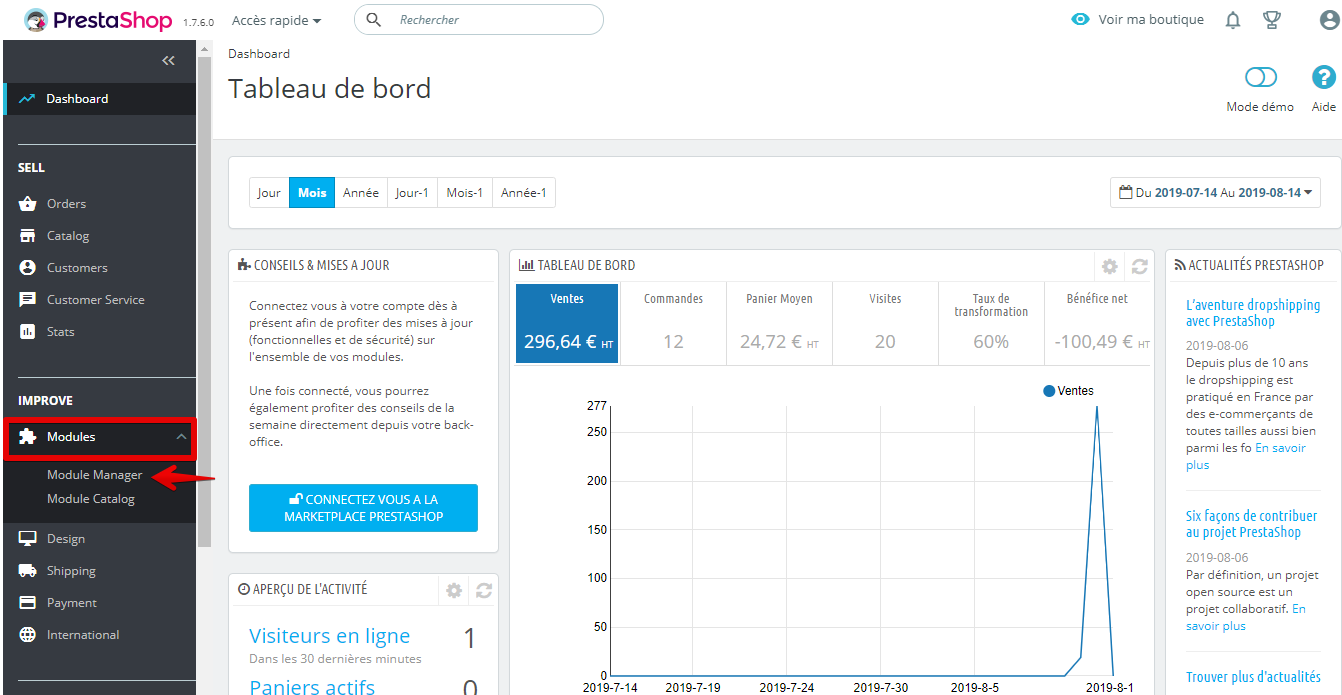
- Cliquez sur l’onglet Currencies.
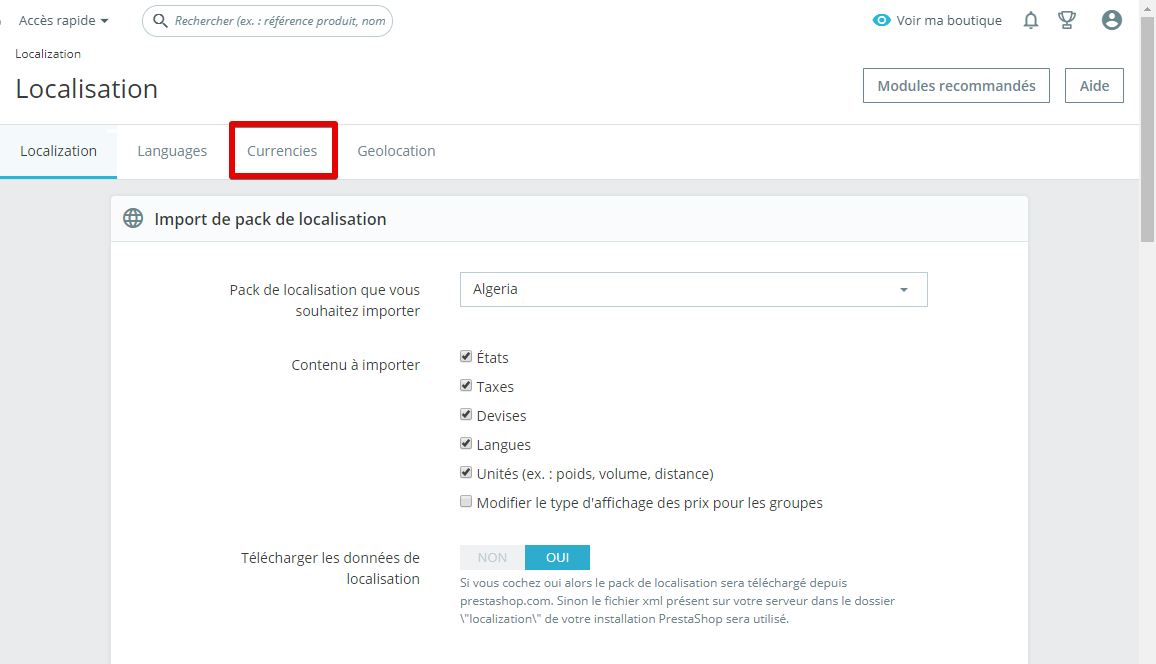
-
Cliquez sur Ajouter une devise.
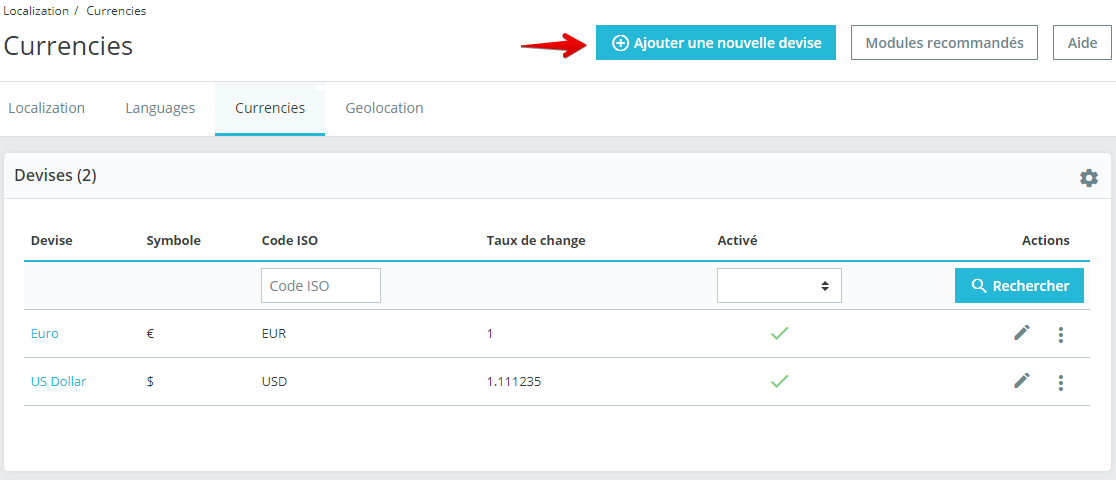
- Choisissez FCFA dans la liste déroulante.
- Définissez le taux de conversion en Euro (si nécessaire).
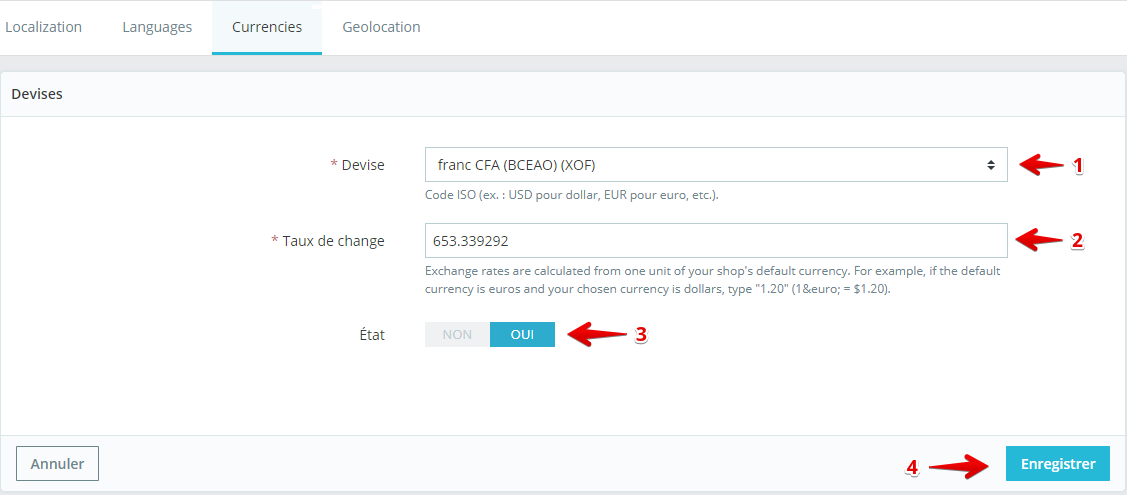 Une fois que vous avez ajouté le FCFA, il apparaîtra dans la liste des devises de votre boutique.
Une fois que vous avez ajouté le FCFA, il apparaîtra dans la liste des devises de votre boutique.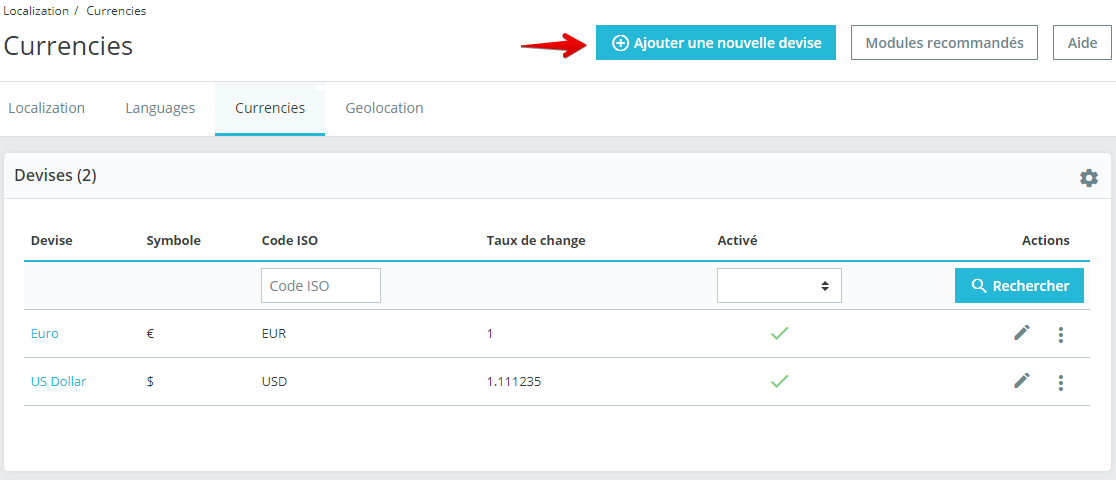 Définir le FCFA comme devise par défaut :
Définir le FCFA comme devise par défaut :- Retournez dans Localisation.
- Faites défiler la page jusqu’aux paramètres des devises.
- Choisissez le FCFA comme devise par défaut.
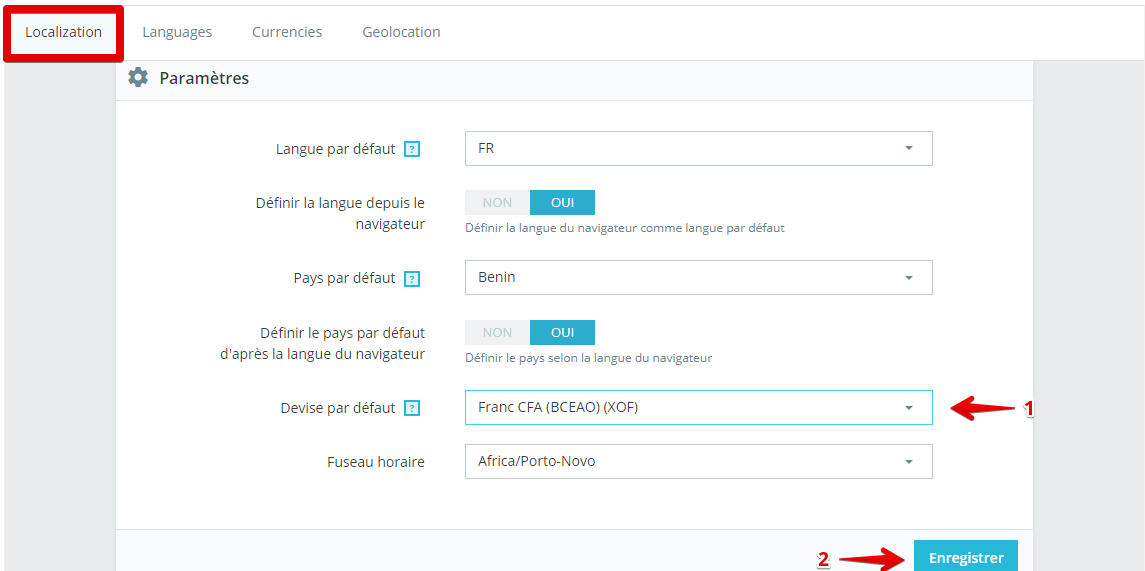
4
Finaliser la configuration
Une fois toutes les étapes précédentes terminées, votre boutique PrestaShop est configurée pour accepter les paiements via FedaPay.

